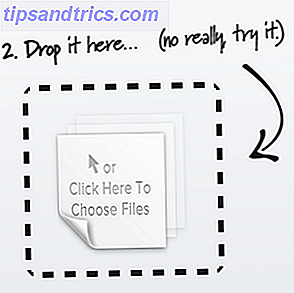2006 war ein Meilenstein in der Geschichte von Google. Das Oxford English Dictionary akzeptiert "Google" als Verb.
Seitdem haben wir eine Menge getan, um diese Aktion zur Grammatik für unser Online-Leben zu machen. Wir folgen seiner speziellen Syntax, um nach Informationen zu suchen. Wir folgen den Regeln der Gmail Netiquette Auf eine gute Note: 4 Arten von E-Mails, die Sie schreiben können, um Ihren Tag auf eine gute Note zu starten: 4 Arten von E-Mails, die Sie schreiben können, um Ihren Tag zu beginnen Inspirierende Zitate lesen, einen erfolgreichen Tag visualisieren und wiederholen Eine Reihe von Affirmationen sind einige der Möglichkeiten, einen Tag optimistisch zu beginnen. Haben Sie daran gedacht, dass das Senden einer E-Mail genauso gut funktionieren kann? Weiterlesen . Und wir lesen mit Ehrfurcht und Alarm, wie Google Auswirkungen auf unsere Zukunft Leben 4 Überraschende Möglichkeiten Google wird bald Auswirkungen auf Ihr Leben 4 Überraschende Möglichkeiten Google wird bald Auswirkungen auf Ihr Leben Wir werden keine interstellaren Raumschiffe und Zeitreisen Maschinen in nächster Zeit sehen, aber hier sind ein paar Google-Projekte, die die Art, wie du lebst, in den nächsten Jahren verändern werden. Weiterlesen .
Wenn Chrome der schnellste Weg ist, jeden Morgen im Internet zu surfen, ist Google Drive der richtige Ort für Arbeitsproduktivität. Die Beliebtheit von Google Drive hat die Cloud zu einem glücklichen Ort gemacht. Von allen Tools auf Google Drive ist Docs als Texteditor die erste Wahl für alltägliche Aufgaben. Und jeden Tag können wir mit einigen Textverarbeitungstipps umgehen. Textverarbeitung in Google Docs? 5 wichtige Tipps, um die Textverarbeitung in Google Text & Tabellen zu behalten? 5 Wichtige Tipps, die Sie im Auge behalten sollten Für den Großteil meines Lebens war Microsoft Word das Textverarbeitungsprogramm, das Sie verwenden sollten, wenn Sie ernsthaft arbeiten wollten. Sicher, es gab Alternativen wie Corel WordPerfect und später OpenOffice, ... Read More das macht die Arbeit an Google Text & Tabellen produktiver. Hier sind zehn.
Fangen wir mit dieser kleinen Geschwindigkeit an, um den Ball ins Rollen zu bringen:
Wenn Sie in anderen Google-Produkten angemeldet sind, können Sie direkt über den App Launcher zu Google Text & Tabellen gelangen. Klicken Sie auf den App Launcher und Sie finden Docs im Abschnitt Weitere .
Suchen Sie schnell in Google Drive
Sie können nach einer bestimmten Datei oder einem bestimmten Ordner in Google Drive oder den Startbildschirmen für Google Docs, Google Tabellen und Google Präsentationen suchen, indem Sie ein Wort oder eine Wortgruppe in das Suchfeld oben eingeben. Der kleine Dropdown-Pfeil neben der Box hilft Ihnen bei der Suche nach drei Optionen:
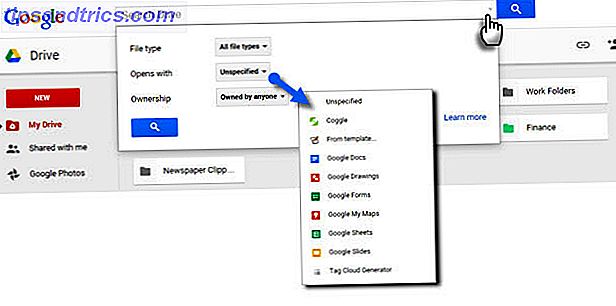
- Dateityp: Ordner, Dokumente, PDFs, Fotos, PDFs usw.
- Öffnet mit: Google Text & Tabellen, Google Drawing, Google Tabellen, einem beliebigen installierten Add-on usw.
- Besitz: Im Besitz von mir, nicht im Besitz von mir, im Besitz von niemandem.
Darüber hinaus können Sie Ihre Suche in Google Drive mithilfe bestimmter Ausdrücke oder Befehle verfeinern.
Wenn Sie die Suche beschleunigen möchten, geben Sie eine Phrase oder ein exaktes Zitat ein, das sich auf die Datei bezieht, die Sie öffnen möchten. Google Drive öffnet das Dokument und markiert das von Ihnen verwendete Such-Keyword. Genau wie Google-Suche, können Sie Boolean Operator besser bei der Suche nach Stuff mit Suchmaschinen: Boolean Search Logic Explained Werden besser bei der Suche nach Stuff mit Suchmaschinen: Boolean Search Logic erklärt Es dauert nur Tausende von Servern von Google eine halbe Sekunde, um etwa 50 abzufragen Milliarden indexierter Seiten dauert es wesentlich länger, nur die erste Seite der Suchergebnisse zu scannen. Obendrein ... Lesen Sie mehr (zB "ODER"), um den Umfang Ihrer Suche zu erweitern.
Tipp: Drücken Sie / (Schrägstrich), um zum Suchfeld zu gelangen.
Google Support-Seiten enthält die vollständige Liste der Suchoptionen in Google Drive. Und vergiss nicht, auch im Müll zu suchen!
Schneller zum "Versteckten" Menü Befehle
Google Docs unterscheidet sich nicht von anderen Office-Suiten. Es mag einfacher als MS Word sein, aber das Menü enthält immer noch eine Menge Befehle. Drücken Sie Alt + /, um auf die Suchfunktion für Menüs zuzugreifen. Geben Sie das ein, wonach Sie suchen und presto - die Funktion öffnet sich.

Das Menü Suchfeld ist auch eine glückliche Möglichkeit, andere Bearbeitungstools zu entdecken, die Google Docs zu bieten hat.
Von der Idee bis zum ersten Entwurf mit Google Notizen
Google Keep ist ein nettes kleines Tool, mit dem Sie schnell Notizen schnell notieren können. Einer der besten Google Keep Tricks 4 Google Keep Tipps und Tricks für bessere Notizen, Listen und Aufgaben 4 Google Keep Tipps und Tricks für bessere Notizen, Listen und To-Dos Lesen Sie mehr ist Google Keep verwenden, um Text in jedes Foto zu greifen und verwandle es in digitalen Text. Aber wussten Sie, dass Sie mit einem einzigen Klick ein Google-Dokument aus einer Google Notizen-Notiz erstellen können?

Dank dieses Exports können Sie Ihre Ideen in Google Text & Tabellen erweitern, bearbeiten und optimieren. Für Studenten und Autoren ist diese Unkompliziertheit ein schönes zeitsparendes Feature.
Sehen Sie die Wörter, die Sie am häufigsten mit einer Wortwolke verwenden
Autoren, Studenten und Akademiker können eine Wortwolke oder eine Schlagwolke verwenden, um schnell zum Thema eines Dokuments zu gelangen. Wortwolken helfen uns auch, häufiger die Wörter zu sehen, die wir verwenden (oder missbrauchen). Wir haben früher gesehen, wie eine Wortwolke ein interessantes Werkzeug ist, um Informationen zu visualisieren. Es ist nicht Wort Bling: 7 interessante Möglichkeiten, die Sie mit Wortwolken spielen können Es ist nicht Wort Bling: 7 interessante Möglichkeiten, die Sie mit Wortwolken spielen können Wir, die Bewohner des Webs, die hier leben und arbeiten, bezeichnen sie auch als Tagwolken. Nenne sie "Wortwolken" oder "Tagwolken" - sie sind Visualisierungswerkzeuge, die deinem Gehirn helfen, Informationen zu verarbeiten ... Read More.
Verwenden Sie in Google Text & Tabellen den Tag Cloud Generator für jedes Dokument mit mindestens 50 Wörtern. Das kostenlose Google Drive-Add-on kann über Add-ons (Menü)> Add-Ons abrufen ... und installiert werden.
Greifen Sie über das Menü auf das Add-On zu. Die Markierungswolke wird auf einem kleinen Feld auf der rechten Seite angezeigt. Wenn Sie mit dem Schreiben fortfahren, verwenden Sie die blaue Schaltfläche " Cloud aktualisieren", um die Tag-Cloud erneut zu generieren.

Das Display hätte größer oder erweiterbar sein können - aber das ist eine kleine Beschwerde gegen dieses funktionelle Gadget. Der Tag Cloud Generator funktioniert auch mit Spreadsheets.
Suchen und Einfügen mit einem Klick
Mit dem Recherche-Tool müssen Sie das Dokument, an dem Sie gerade arbeiten, nicht nach Informationen suchen. Das Öffnen eines anderen Browser-Tabs ist eine Zeitsenke für sich. Das integrierte Recherche-Tool, mit dem Sie zusätzliche Informationen in dem Google Doc oder Google Slide, an dem Sie gerade arbeiten, suchen, einfügen und zitieren können. Gehe zu Extras> Forschung .
Sie können Zitate mit einem Klick hinzufügen und zitieren. Geben Sie den Betreff für ein Angebot ein oder wählen Sie ein Wort aus dem Dokument.

Die folgenden Zitierformate sind - MLA, APA und Chicago. Wie Sie aus dem obigen Screenshot sehen können, ist das Einfügen von Anführungszeichen mit der richtigen Angabe nur ein Teil. Die Recherche-Tools können auch verwendet werden, um eine Vielzahl von Daten anzugeben - einschließlich statistischer Daten in Tabellen . Die Verwendung der Suchoptionen ist selbsterklärend. Wenn beispielsweise einige Daten in Google Drive eingebettet sind, verwenden Sie den persönlichen Filter, um nach den Informationen zu suchen.
Wenden Sie Formatierung schnell auf mehrere Textauswahl an
Mit dem Tool "Malformat" in Google Text & Tabellen können Sie ein bestimmtes Format für jeden anderen Teil des Inhalts replizieren. Wählen und formatieren Sie einen beliebigen Text. Klicken Sie in der Symbolleiste auf das Symbol Farbroller und wählen Sie den Text aus, auf den Sie die Formatierung anwenden möchten. Das ursprüngliche Format wird in diesen zweiten Text "kopiert".

Was aber, wenn Sie Text an mehreren Stellen in Ihrem Dokument formatieren möchten? Einfach - Doppelklicken Sie auf das Symbol Farbroller statt auf den Einfachklick. Markieren Sie mehrere Textauswahlen und kopieren Sie die gleiche Formatierung in jede Auswahl.
Grab Lizenzfreie Bilder
Google Text & Tabellen unterstützt Google Bildersuche, damit Sie Fotos in Ihren Dokumenten schnell finden und einfügen können. Google bietet Ihnen auch zwei weitere reichhaltige Quellen für Bilder - LIFE und Stock Photos. Bilder aus den Archiven von LIFE werden für die kommerzielle Wiederverwendung mit Änderungen gekennzeichnet. Im Jahr 2012 kuratierte Google 5.000 neue Fotos von Natur, Wetter, Tieren, Sport, Essen, Bildung, Technologie, Musik und acht weiteren Kategorien.

Google gibt an, dass die Bilder nur für persönliche oder kommerzielle Zwecke in Google Drive verfügbar sind und in Übereinstimmung mit ihren Programmrichtlinien verwendet werden müssen.
Außerdem: Sie können ein beliebiges Bild nach URL einfügen. Das Bild wird in Ihrem Dokument gespeichert. Selbst wenn die ursprüngliche Quelldatei aus dem Internet entfernt wird, wird in Ihrem Dokument kein leerer Platzhalter angezeigt.
Hole jemandem die Aufmerksamkeit auf einen Kommentar
Gemeinsame Google Text & Tabellen werden durch Kommentare unterstützt. Google Text & Tabellen bietet eine schnelle Möglichkeit, Personen individuell zu kennzeichnen, sodass sie über Kommentare zu einem Dokument benachrichtigt werden. Wählen Sie den Punkt im Dokument für den Kommentar aus. Wählen Sie Einfügen> Kommentar . Geben Sie im Kommentarfeld ein @ oder + Zeichen ein und beginnen Sie mit der Eingabe des Namens der Person, die Sie benachrichtigen möchten.

Google Text & Tabellen wählt den Namen automatisch aus Ihrer Google Mail-Kontaktliste aus und informiert sie per E-Mail. Wenn die Person keinen direkten Zugriff auf das Dokument hat, müssen Sie die Berechtigungsstufe für den Benutzer festlegen.
Geschwindigkeit über Math-Formel-Verknüpfungen
Google Docs enthält einen sehr praktischen Formeleditor . Gehe zu Einfügen> Gleichung . Sie können nicht nur einfach Gleichungen mit den bereitgestellten Symbolen, Operatoren, Variablen und Pfeilen erstellen, sondern auch mit Ihren Teammitgliedern zusammenarbeiten.
Hier ist ein Video von Daniel Kaufmanns YouTube-Kanal:
Um den Prozess zu beschleunigen, verwenden Sie Abkürzungen für Automatisierungsgleichungen . Wenn Sie beispielsweise in einer Gleichung gefolgt von einem Leerzeichen oder einer Klammer "\ alpha" eingeben, konvertiert Google Text & Tabellen Ihre Eingabe in ein Alpha. Sie können leicht hochgestellte und tiefgestellte Zeichen hinzufügen, indem Sie die Tasten "^" und "_" drücken. Geben Sie "\ frac" für Brüche ein.
Der Google-Support hat die vollständige Liste der Gleichungsabkürzungen. Verwenden Sie für komplexere mathematische Gleichungen die kostenlose g (math) Google Drive-Erweiterung für Chrome.
Die anderen zeitsparenden Verknüpfungen
Bevor wir vergessen, wie Shortcuts der ultimative Zeitgeber sein können - Drücken Sie " STRG + / " auf Ihrer Tastatur, um die riesige Liste anzuzeigen, die Google Drive für eine schnellere Dokumentenverwaltung eingerichtet hat. Viele Navigationslinks für Google Mail und Google Drive sind ähnlich. Mit Google Drive können Sie auch eigene Verknüpfungen erstellen.
Gehen Sie zu Extras> Einstellungen> Automatische Ersetzung .

Sie können die Felder verwenden, um regelmäßig verwendete Wörter, E-Mail-Adressen, Abkürzungen und sogar häufig falsch geschriebene Wörter mit ihren korrekten Versionen automatisch einzufügen.
Es lohnt sich auch, im Dialogfeld "Voreinstellungen" die Option Links automatisch erkennen und Listen automatisch erkennen auszuwählen.
Sie können erfolgreich argumentieren, dass die ultimative Geschwindigkeit Tipp ist, Google Drive-Vorlagen zu verwenden Sie sollten heute verwenden Das Problem mit Geld ist, dass wenn Sie es nicht verwalten du wirst ohne es enden. Wie wäre es mit einigen nützlichen Money-Management-Tools, die Ihnen den Einstieg in Ihr Google Drive-Konto erleichtern? Weiterlesen . Wenn Sie in die Tiefen des Drive tauchen, kann Ihnen jedes kleine Feature helfen, professionell aussehende Dokumente zu erstellen. Wie Google Docs Ihnen helfen kann, sich als Profi zu präsentieren Wie Google Docs Ihnen helfen kann, als Profi zu erscheinen Google Docs hat ein riesiges, kostenloses Tool Repository von fertigen Vorlagen, die Sie für fast jedes professionelle Szenario verwenden können. Lassen Sie uns fünf gängige Dokumente betrachten, die am Arbeitsplatz benötigt werden. Weiterlesen . Die richtige Geschwindigkeit Spitze hilft Ihnen, es so viel schneller zu machen.
Bist du ein Student, ein Fachmann oder eine Hausfrau? Wie verwenden Sie Google Text & Tabellen täglich? Was sind die kleinen Eigenschaften, die eine zeitsparende Gewohnheit geworden sind? Sagen Sie uns unten.
Bildnachweis: Autobahn über Shutterstock

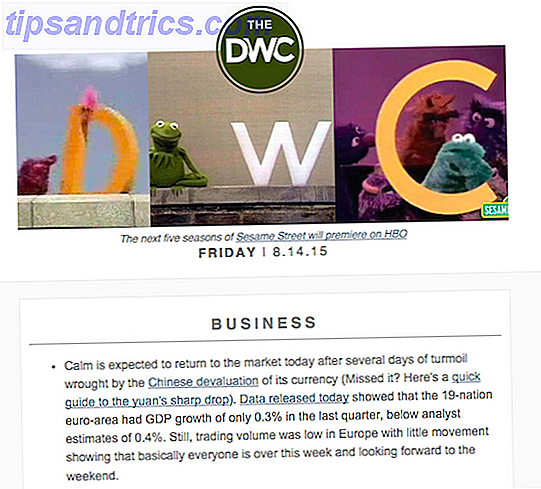
![Brauchen Sie neue Tabs auf Ihrer Facebook-Seite? [Wöchentliche Facebook-Tipps]](https://www.tipsandtrics.com/img/internet/173/need-new-tabs-your-facebook-page.jpg)